谷歌浏览器兼容模式详细设置步骤
1、启动谷歌浏览器后,定位至界面右上角的菜单区域。该区域通常显示为三个垂直排列的圆点图标,这是浏览器核心功能的控制中枢。
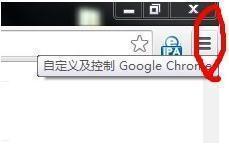
2、在展开的菜单列表中,选择"更多工具"选项。这里汇集了浏览器的高级功能设置,需要仔细查找二级菜单中的对应条目。
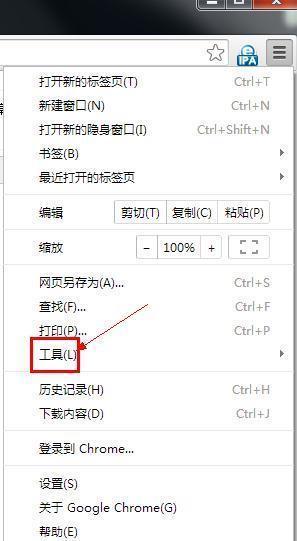
3、继续点击"扩展程序"进入管理页面。这个专门界面集中管理所有已安装插件,也是添加新功能的核心入口,页面布局简洁明了。
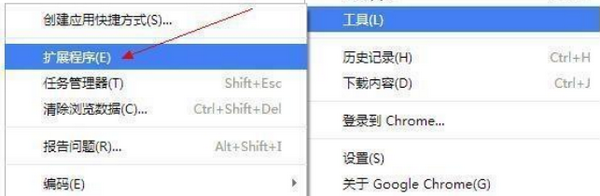
4、在扩展管理页左下方,点击"打开Chrome网上应用店"链接。这个官方商店提供经过安全验证的各类扩展,确保用户获取到可信赖的解决方案。

5、在应用商店搜索框输入关键词"ie tab multi",这是专为解决兼容性问题设计的扩展程序。在搜索结果中找到对应插件后,点击右侧的"添加至Chrome"按钮完成安装。系统会自动执行下载和配置过程,用户只需等待安装完成提示。

6、安装成功后,浏览器工具栏会出现蓝色IE标识。当访问需要兼容模式的网页时,只需点击该图标,当前页面就会自动切换至兼容渲染模式,完美解决页面显示异常或功能失效的问题。
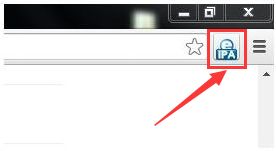
值得注意的是,该扩展程序不仅支持基本页面渲染,还能模拟不同版本的IE内核,用户可通过右键点击图标选择特定兼容版本。当遇到政府办事系统、银行安全控件或老旧教育平台时,此功能尤为重要。安装后首次使用可能需要授权权限,请根据提示启用相关设置。
若遇到扩展无法正常激活的情况,建议检查三点:首先确认扩展是否已在管理页面启用;其次查看浏览器是否更新至最新版本;最后尝试重新加载目标网页。部分特殊网站可能需要手动添加信任域名列表,这些设置都能在扩展选项中找到。通过这种设置方式,用户无需额外安装其他浏览器,即可在保持Chrome高效运行的同时,完美兼容各类传统网页系统。
本文详细说明了谷歌浏览器设置兼容模式的完整流程,按照图文步骤操作即可解决绝大多数网页兼容问题。掌握此方法能显著提升浏览体验,特别适合需要频繁访问传统系统的办公人群和学生群体。

